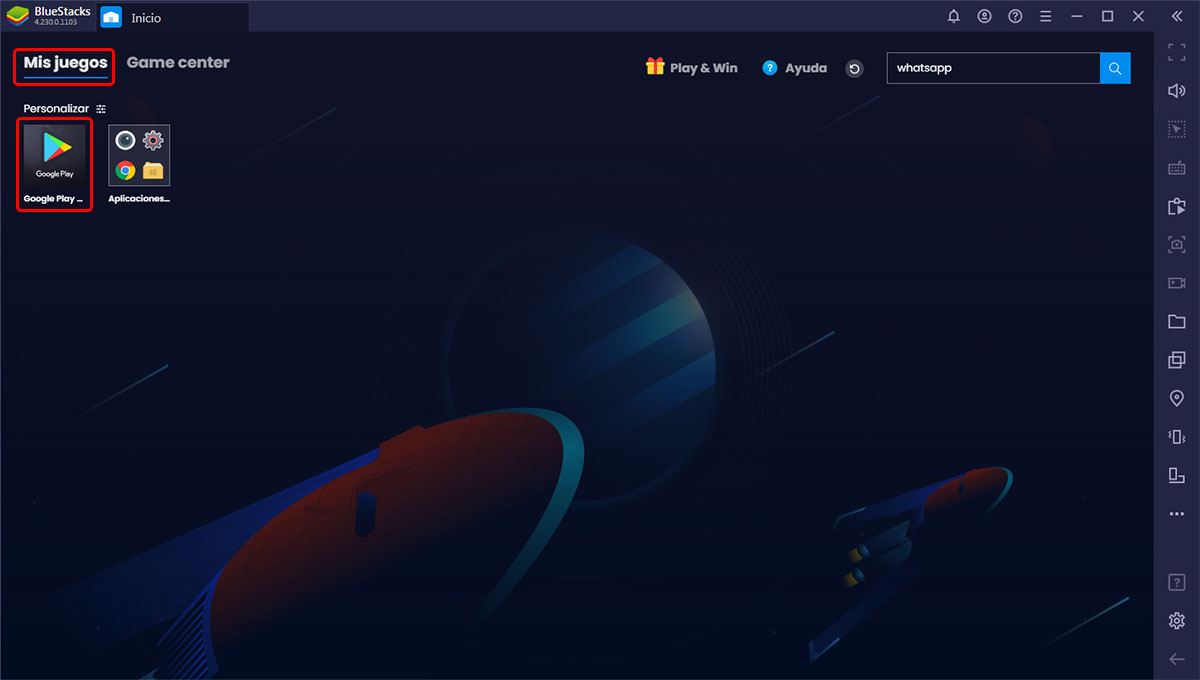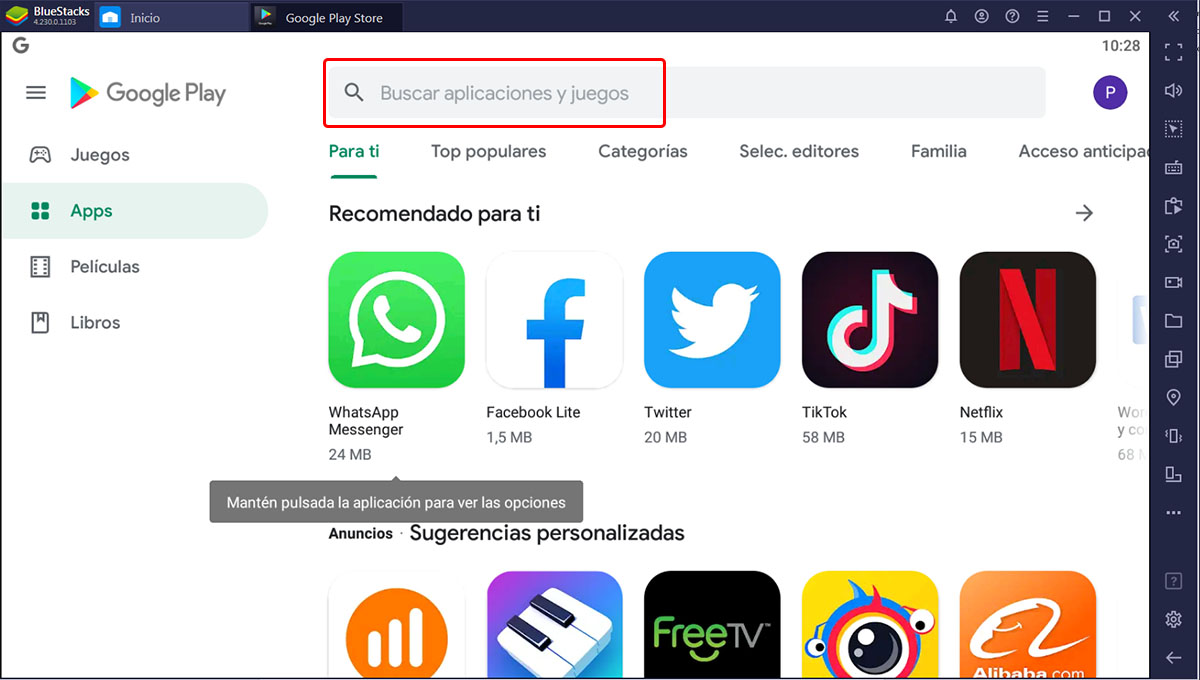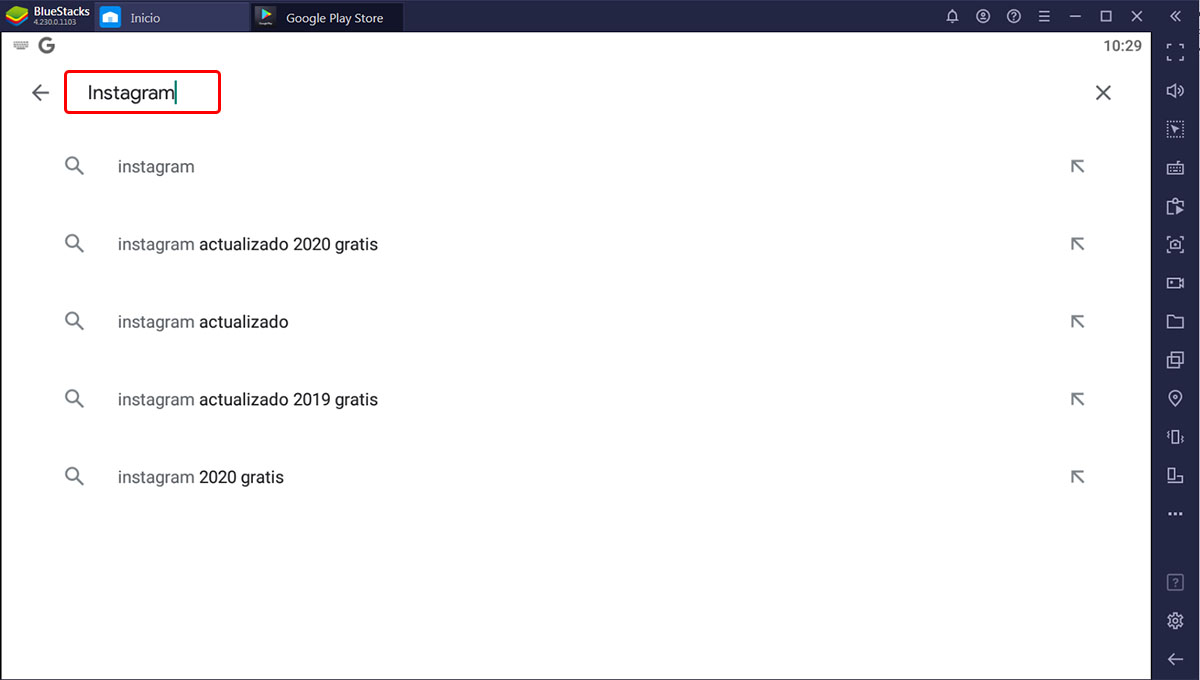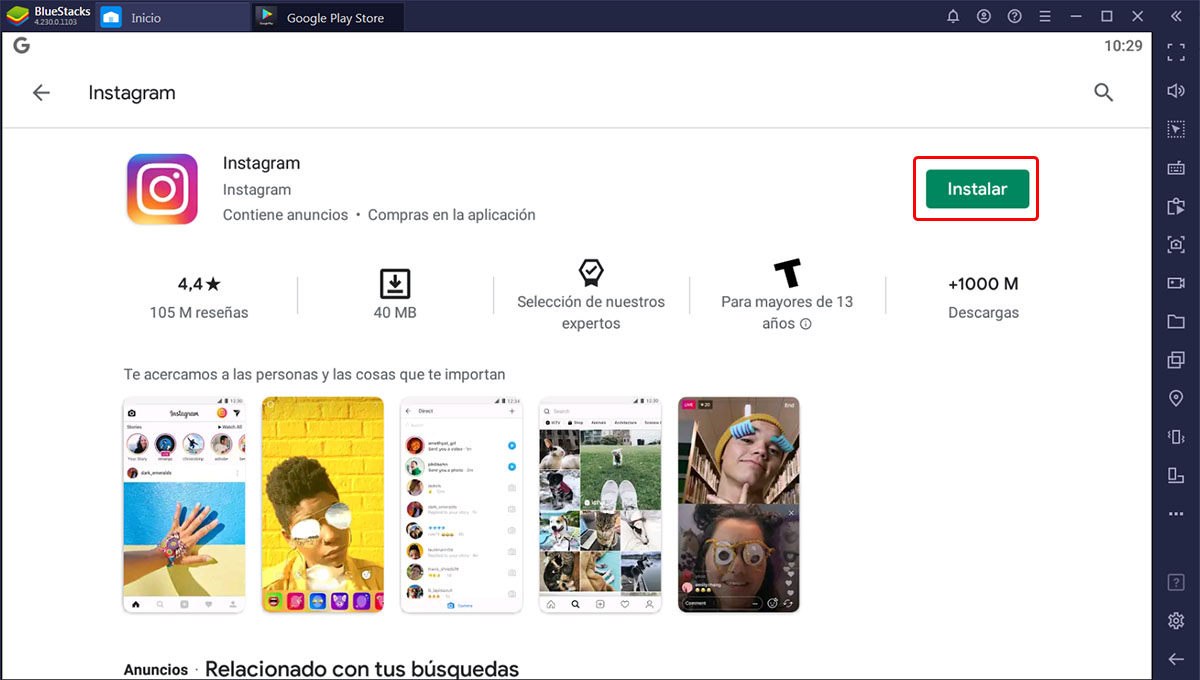¿Es necesario tener un móvil para disfrutar de Android y sus aplicaciones? Para nada, porque gracias a los emuladores puedes tener casi cualquier app funcionando en tu PC. Hace poco te mostramos como tener Android 11 en tu ordenador con Android Studio, pero ahora vamos con un viejo conocido.
BlueStacks es uno de los emuladores de Android más famosos porque es fácil de configurar, utilizar y tiene un rendimiento genial, especialmente en juegos. Aparte, hace poco recibió un lavado de cara importante al actualizarse a BlueStacks 4, pero ¿cómo instalas las aplicaciones? Es realmente sencillo, tanto o más que en el móvil, pero igual te enseñaremos cómo instalar aplicaciones en BlueStacks 4.
Así puedes instalar apps y juegos de Android con BlueStacks 4 en tu ordenador
Como ya comentamos, instalar aplicaciones en BlueStacks es realmente sencillo, y de hecho existen dos métodos. El primero es la instalación clásica a través de la Play Store y el segundo es usando paquetes de instalación en formato APK. Ambas son formas de instalación prácticamente calcadas a las de tu móvil, así que no pienses que será complicado. Esto es lo que debes hacer:
Cómo instalar juegos y aplicaciones en BlueStacks 4 desde la Play Store de Google
El primer método que mostraremos podríamos decir que es el oficial, además de ser el que todos conocen. No tiene dificultad alguna, pero igual te dejamos los pasos:
- Inicia BlueStacks 4 en tu ordenador.
- Ve a la pestaña “Mis juegos” para acceder a tu escritorio.
- Abre la Play Store. Si es la primera vez que lo haces, deberás iniciar sesión en tu cuenta.
- Toca sobre la barra de búsqueda y coloca el nombre de la aplicación, presiona Enter.
- Elige la aplicación que buscabas y presiona “Instalar”.
- Espera que finalice la descarga e instalación y regresa a tu escritorio para disfrutarla.
Por cierto, aunque el método de la Play Store es el más común, BlueStacks también permite usar su Game Center como puente hacia la Play Store. Puedes realizar las búsquedas desde esa pestaña y serás llevado a la ventana de instalación de la app que necesites en la tienda.
BlueStacks también permite instalar paquetes APK fácilmente
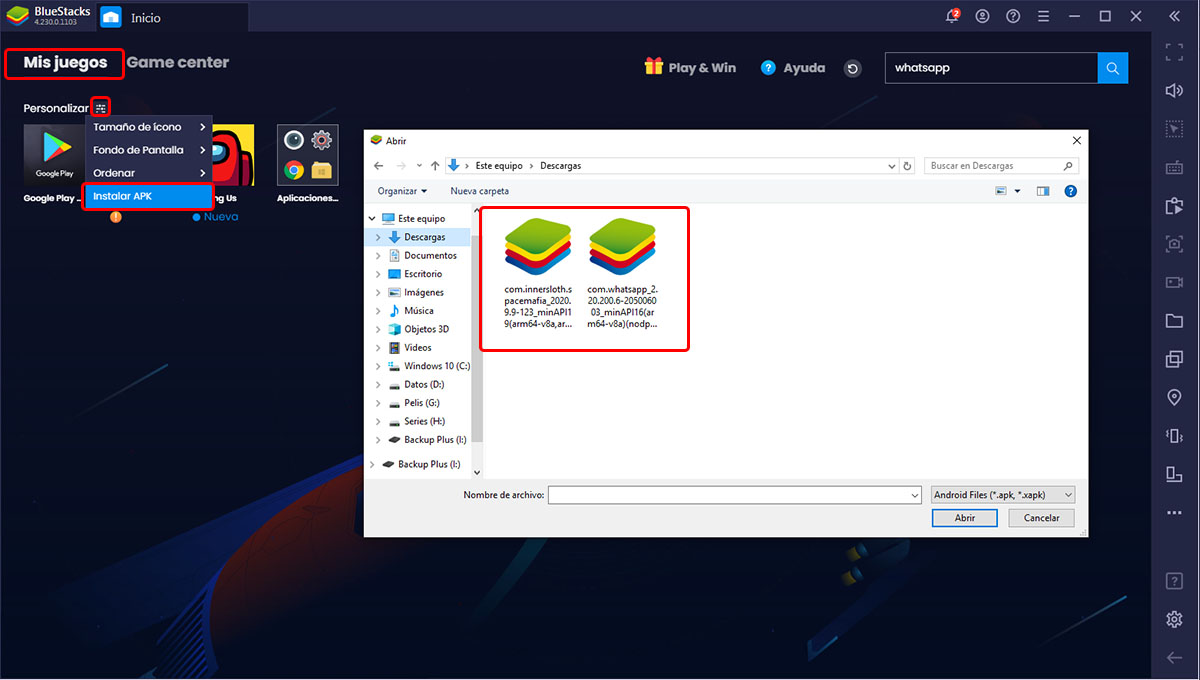
Además de la Play Store, BlueStacks 4 acepta archivos APK como instaladores de aplicaciones. El proceso a seguir es incluso más sencillo que en tu móvil, porque no hay que dar permisos. Existen dos formas:
Para instalar un APK desde fuera de BlueStacks 4
- Busca el paquete APK en la carpeta de tu ordenador donde lo hayas descargado.
- Haz doble clic sobre el APK para instalar.
- Espera que finalice la instalación.
- Ve a la pestaña “Mis juegos” de BlueStacks y lo encontrarás.
Para instalar un APK desde BlueStacks 4
- En la pestaña “Mis Juegos”, presiona en el icono al lado de “Personalizar”.
- En el submenú abierto, haz clic sobre “Instalar APK”.
- Ubica en tu ordenador el archivo APK y selecciónalo.
- Espera que finalice la instalación.
- Disfruta.
Realmente sencillo, ¿no? ¿De dónde sacas los APK? Desde algunas tiendas alternativas a la Play Store, o desde webs fiables como APKMirror. Ahora queda una cosa, ¿las aplicaciones se pueden desinstalar? Por supuesto.
Cómo desinstalar una aplicación o juego en BlueStacks 4
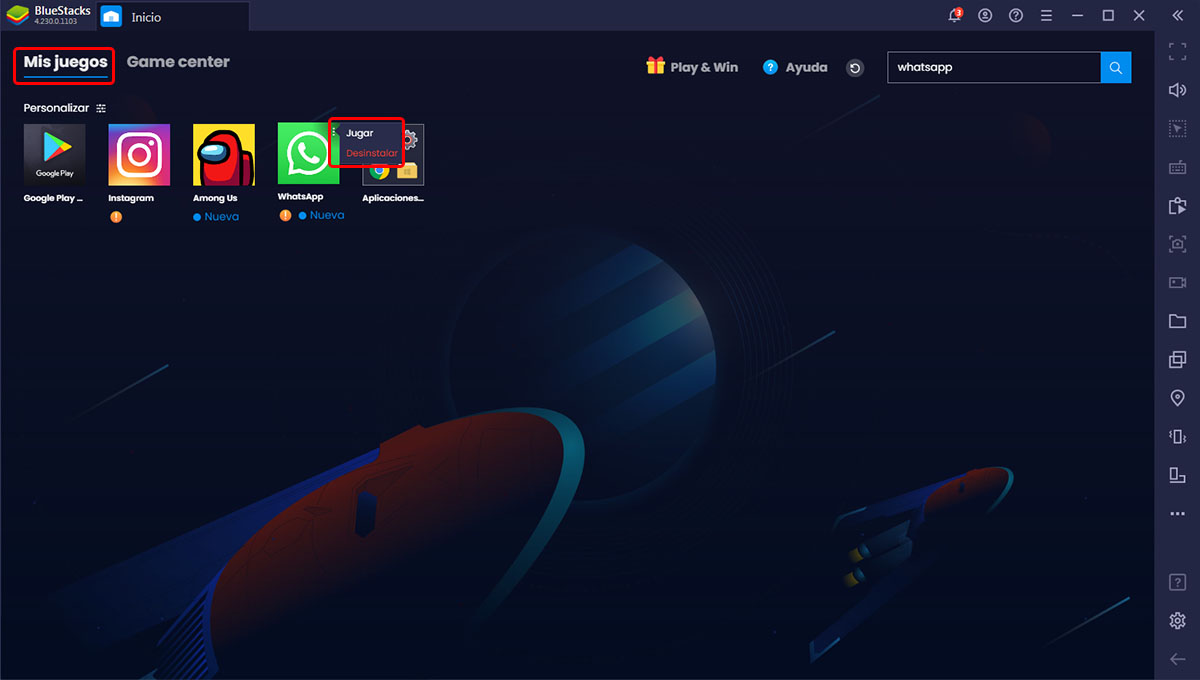
- Ve a la pestaña “Mis juegos”.
- Ubica la aplicación que deseas desinstalar y coloca el ratón sobre ella.
- Presiona el icono de los tres puntos para abrir el submenú de opciones.
- Selecciona “Desinstalar”.
- Confirma la acción presionando el botón “Eliminar”.
Pocas veces algo ha sido tan sencillo, ¿cierto? Ahora es momento de empezar a disfrutar tus nuevas aplicaciones en BlueStacks, e incluso puedes echarles un ojo a los juegos favoritos del equipo de Androidphoria.